wps请问如何删除空白页 wps如何删除多余的空白页
更新时间:2024-01-03 09:59:41作者:xiaoliu
在使用wps处理文档时,经常会遇到一些多余的空白页问题,这些空白页不仅占用了文件空间,还影响了文档的整体美观度,如何删除这些多余的空白页呢?在本文中我们将介绍一种简单有效的方法,帮助您轻松解决这个问题。无论您是初次接触wps还是已经熟悉使用,都可以通过以下步骤来删除多余的空白页,让您的文档更加精简、整洁。

删除空白页
如果wps文档中出现了空白页,那么可能是文档中包含空段落、分页符或分节符。需要将这些编辑标记删除,空白页才会被删除。
操作方法:把光标移动至空白页,选中空白页中的 段落标记 或分页符 或者分节符,尝试使用“回格(即backspace / ←)”以及“Delete”键删除。
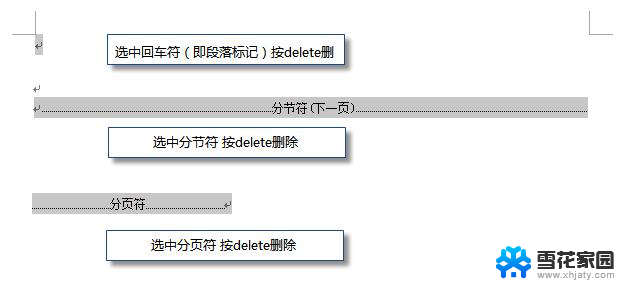
PS:如果文档中没有显示编辑标记,可以开启功能区“开始-显示/隐藏编辑标记”显示。

还有一种空白页的可能是前一页末尾有过长的表格。
文档在表格后需要有一个空段落,如果表格一直延伸到页面底部,则空段落将被推入下一页。而这个空段落标记是无法删除的。需要将这个空段落标记设置为“隐藏文字”才可以。
操作方法:
1、选中段落标记
2、点击右键-字体-勾选“隐藏文字”。
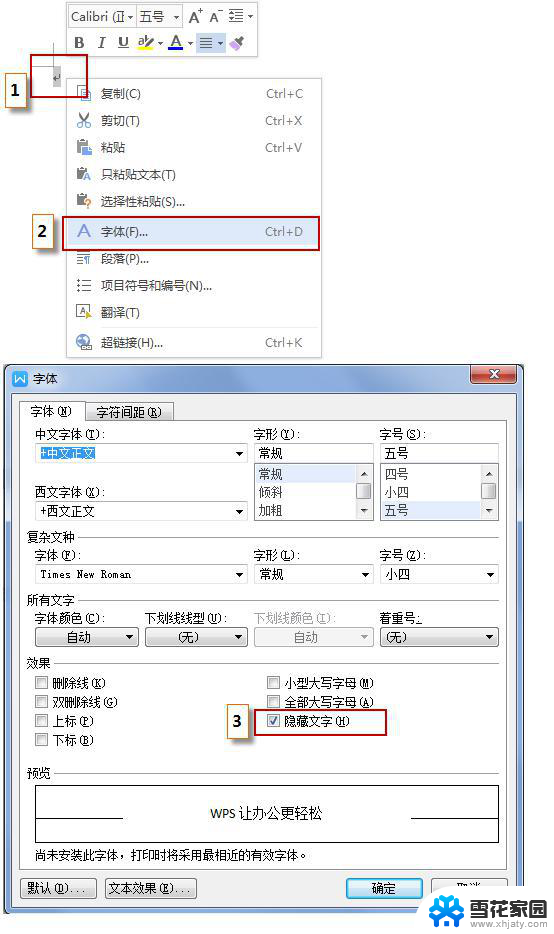
以上就是wps如何删除空白页的全部内容的方法,碰到同样情况的朋友们可以参照小编的方法来处理,希望这对大家有所帮助。
wps请问如何删除空白页 wps如何删除多余的空白页相关教程
-
 wps怎么删除多余的空白页 如何在wps中删除多余的空白页
wps怎么删除多余的空白页 如何在wps中删除多余的空白页2024-02-19
-
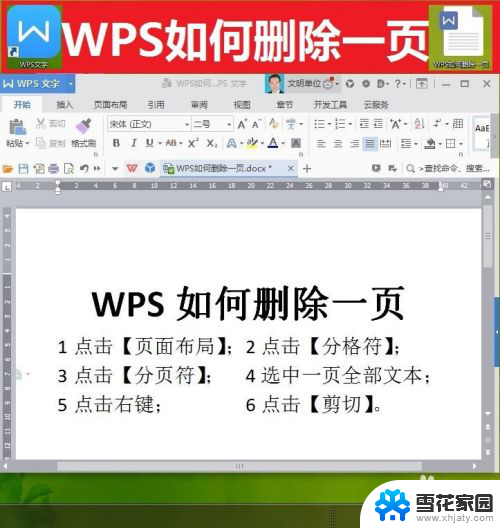 删除wps多余页 WPS如何删除多余的空白页面
删除wps多余页 WPS如何删除多余的空白页面2024-02-13
-
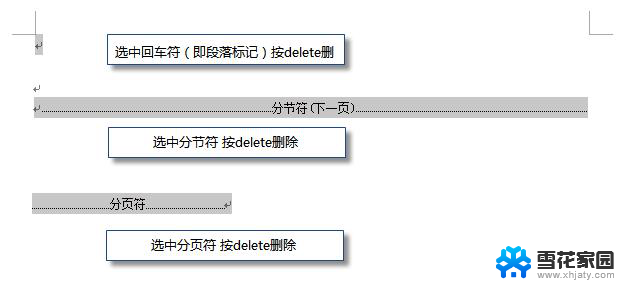 wps如何删除中间空白页数 如何在wps中删除中间的空白页数
wps如何删除中间空白页数 如何在wps中删除中间的空白页数2024-02-29
-
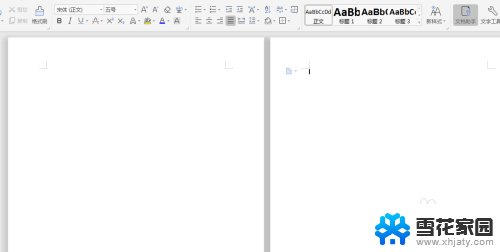 wps怎么把第二页删除 wps如何删除多余的空白页
wps怎么把第二页删除 wps如何删除多余的空白页2024-04-04
- 如何删除excel表格中的空白页面 删除Excel中无用的空白页
- wps怎样删除空白页 wps怎样删除空白页内容
- wps怎么删除文档中的空白页 wps文档中空白页的删除方法
- wps怎么删除多余空白的文档 wps怎么删除文档中的多余空行
- wps文档空白页怎么删除不了 WPS中的空白页删除不了怎么办
- word怎么删除首页空白页 word删除第一页空白页
- 怎么把ie设置成默认浏览器 如何将IE设置为默认浏览器
- 电脑如何把音乐转换成音频文件 怎样将电脑歌曲格式改为mp3
- 电脑不能拷贝到u盘如何解除 U盘无法复制文件到电脑怎么办
- 键盘的方向键锁定了 键盘上下左右键解锁方法
- 戴尔笔记本电脑怎么插耳机 电脑怎么连接耳机
- 图片怎么改成ico格式 免费ico格式转换
电脑教程推荐